Envoyez votre premier SMS avec un modem GSM
La manière la plus simple d'envoyer des SMS est d'utiliser un téléphone Android avec Ozeki SMS Gateway. Si un mobile Android n'est pas disponible, vous pouvez également utiliser un modem GSM. Ce guide explique comment connecter un modem GSM à votre PC avec un câble de données pour envoyer et recevoir des SMS.
Ce guide vous expliquera les étapes pour envoyer des SMS depuis le serveur SMS Windows avec un modem GSM.
Comment envoyer des SMS avec un modem GSM
Pour envoyer des SMS avec un modem GSM :
- Vérifiez les prérequis
- Lancez Ozeki SMS Gateway et connectez-vous
- Ajoutez une nouvelle connexion modem SMS
- Installez un nouvel utilisateur standard
- Fournissez un nom d'utilisateur et un mot de passe uniques
- Créez une nouvelle route entrante
- Définissez le mode sur Déplacer
- Configurez une nouvelle route sortante
- Sélectionnez l'option Déplacer dans les modes
- Envoyez un SMS test avec le modem GSM
Tutoriel vidéo
Cette vidéo montre la configuration de la connexion du modem GSM et la reconnaissance automatique du port du modem SMS. Vous apprendrez à créer un nouvel utilisateur et des applications. Ensuite, l'utilisateur pourra utiliser une interface graphique conviviale (GUI) pour envoyer et recevoir des SMS.
L'Interface d'Application SMS permet à d'autres applications de se connecter à Ozeki SMS Gateway et d'automatiser l'envoi et la réception de SMS. La passerelle SQL-SMS et l'API SMS HTTP/HTTPS sont des solutions de messagerie SMS qui permettent une communication SMS en masse dans les systèmes d'entreprise.
Exigences
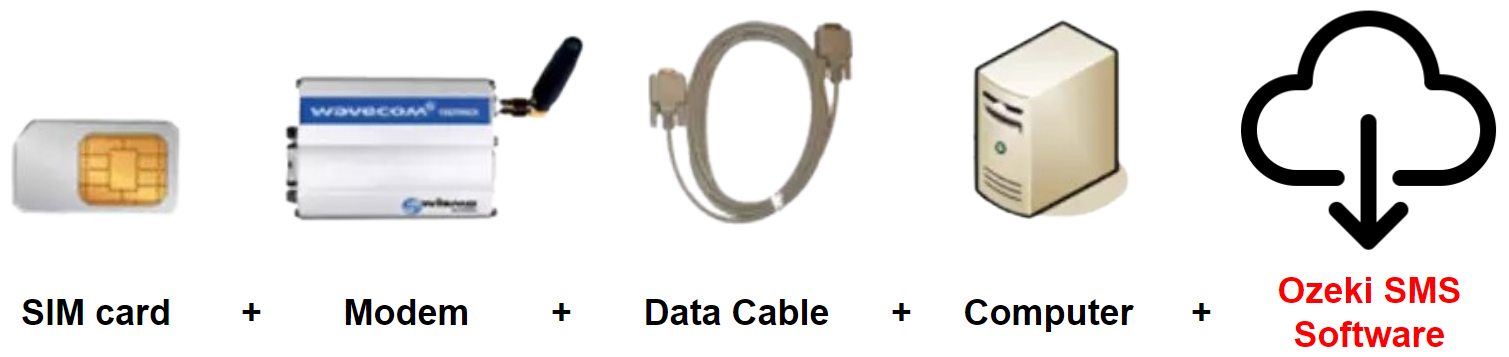

|
Carte SIM : Pour utiliser toutes les fonctionnalités d'Ozeki SMS Gateway, vous avez d'abord besoin d'un abonnement mobile qui comprend une carte SIM. Cette carte SIM vous fournira un numéro de téléphone, essentiel pour envoyer et recevoir des SMS avec Ozeki SMS Gateway. |

|
Modem GSM : Un type spécial de modem, qui accepte les cartes SIM. Ce modem peut être connecté à votre PC via un câble de données et utilisé comme diffuseur pour vos messages. Le modem GSM est disponible directement auprès d'Ozeki Ltd. Vous pouvez utiliser ce modem qui prend en charge l'envoi de SMS avec des commandes AT en mode Texte et en mode PDU. |

|
Câble de données : Pour connecter votre modem GSM au PC, vous avez juste besoin d'un simple câble USB fourni avec chaque modem commandé auprès d'Ozeki Ltd. |

|
Ozeki SMS Gateway : Vous devez télécharger Ozeki SMS Gateway depuis |
| Ozeki SMS Gateway peut être obtenu depuis la page de téléchargement : Téléchargez Ozeki SMS Gateway ! |
| Les instructions d'installation du modem sont disponibles sur : Installation d'un modem SMS |
Étape 1 : Connectez-vous à votre compte
Si vous souhaitez envoyer des SMS en masse depuis un ordinateur, la première chose à faire après l'installation est de vous connecter à votre compte que vous avez créé pendant l'installation. Pour cela, cliquez simplement sur l'icône Ozeki Desktop et votre Ozeki SMS Gateway s'ouvrira dans votre navigateur web (Figure 1).
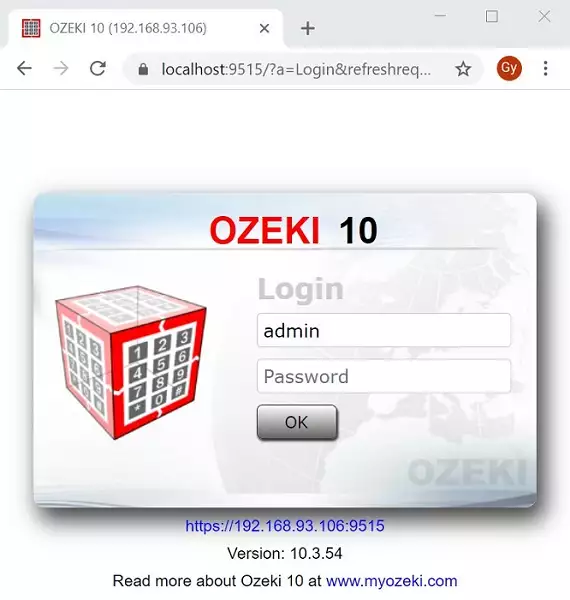
Dans la fenêtre de connexion, entrez simplement le nom d'utilisateur qui est par défaut 'admin' et votre mot de passe que vous avez spécifié pendant l'installation. Après avoir cliqué sur OK, la passerelle SMS démarre automatiquement avec une fenêtre d'ouverture comme le montre la Figure 2. Ici, il y a quatre panneaux principaux qui regroupent toutes les fonctionnalités principales de la passerelle SMS nécessaires pour gérer les SMS. Si vous souhaitez changer le mot de passe de l'utilisateur par défaut 'admin', vous pouvez facilement le faire en suivant le guide rapide sur le lien.
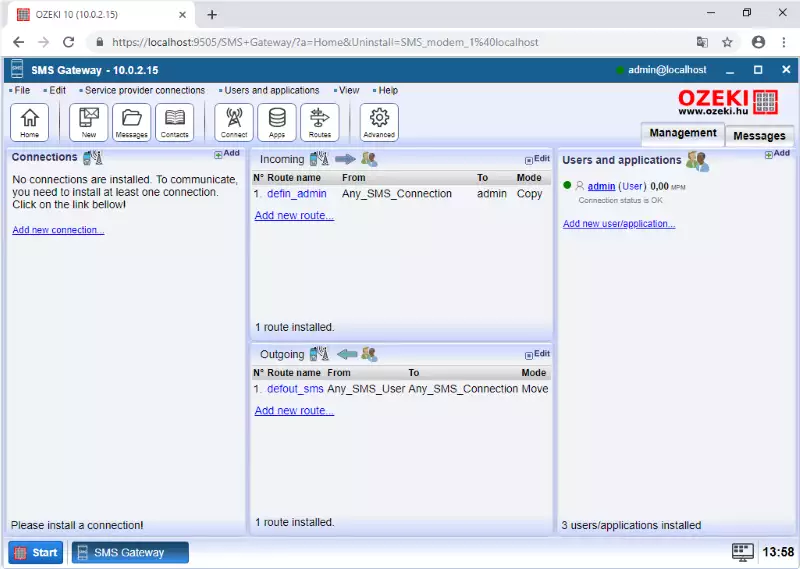
L'étape suivante consiste à connecter votre système au réseau mobile. Pour ce faire, il existe deux options. Vous pouvez vous connecter au réseau mobile comme n'importe quel autre téléphone portable, dans ce cas vous devez connecter un modem GSM ou vous devez vous connecter via un téléphone portable Android. L'autre option est de se connecter au Centre de Service de Messages Courts (SMSC) d'un opérateur de réseau mobile via Internet. Dans ce cas, vous configurerez une connexion UCP, une connexion HTTP SMS.
L'option la plus simple est de connecter votre ordinateur au réseau mobile à l'aide d'un modem GSM/SMS. Un modem SMS est un téléphone portable simplifié. Vous pouvez y insérer une carte SIM, et il dispose d'une antenne. Dans ce cas, Ozeki SMS Gateway communiquera avec votre modem via un câble de données et recevra les SMS entrants et enverra les messages sortants via la liaison sans fil fournie par le modem. La manière de procéder est très simple, vous devez simplement créer une connexion capable de gérer le modem GSM et de l'utiliser pour envoyer et recevoir des SMS. Pour créer cette connexion, sélectionnez simplement Ajouter une nouvelle connexion... comme dans Figure 3.
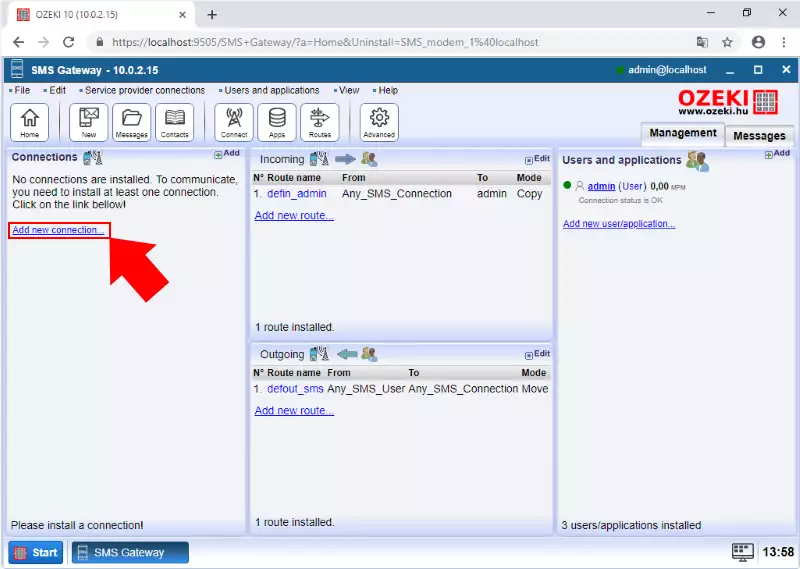
Ensuite, comme le montre Figure 4, vous pouvez choisir parmi de nombreuses connexions car Ozeki SMS Gateway prend en charge de nombreux types de protocoles. Mais maintenant, pour suivre ce guide, vous devez créer une connexion sans fil, plus précisément une connexion de modem SMS qui peut être effectuée en cliquant sur le bouton Installer.
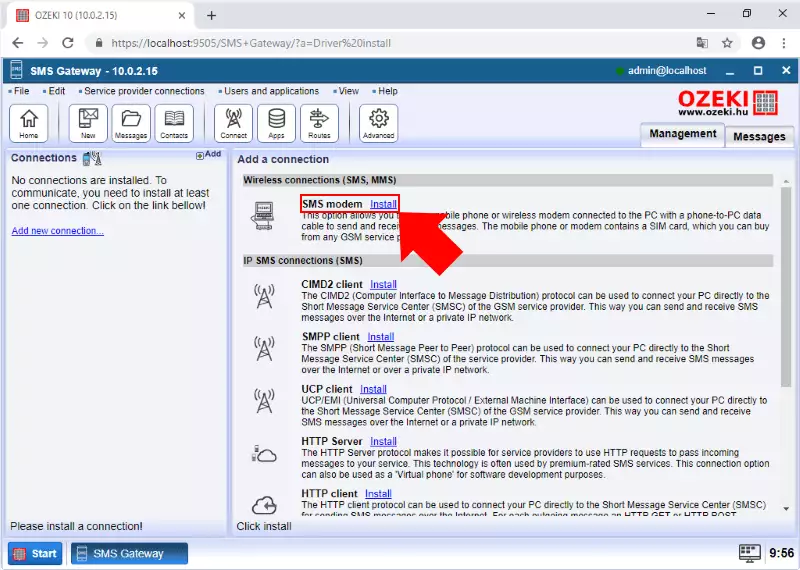
Avant de terminer la création de la connexion, vous pouvez donner un nom à la connexion et sélectionner le port où vous avez connecté le modem SMS. Si vous n'êtes pas sûr du numéro de port spécifique, cliquez simplement sur le bouton Détection automatique (Figure 5), et quelques instants plus tard, le système le trouvera pour vous. Enfin, vous devez entrer le numéro de téléphone de la carte SIM que vous avez insérée dans le modem SMS. Pour terminer la création, cliquez simplement sur OK.
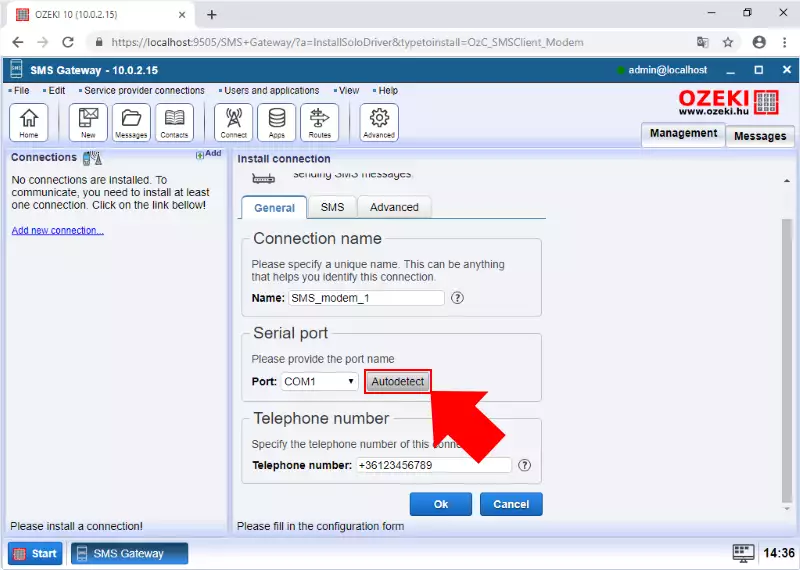
Étape 3 : Créer un nouvel utilisateur ou une nouvelle application
Ozeki SMS Gateway vous offre la fonctionnalité de gérer plusieurs utilisateurs, afin que les messages puissent être séparés par les différents utilisateurs. Pour ajouter un nouvel utilisateur, sélectionnez simplement Ajouter un nouvel utilisateur/application... ou cliquez sur le bouton Ajouter en haut du panneau Utilisateurs et applications comme vous pouvez le voir dans Figure 6.
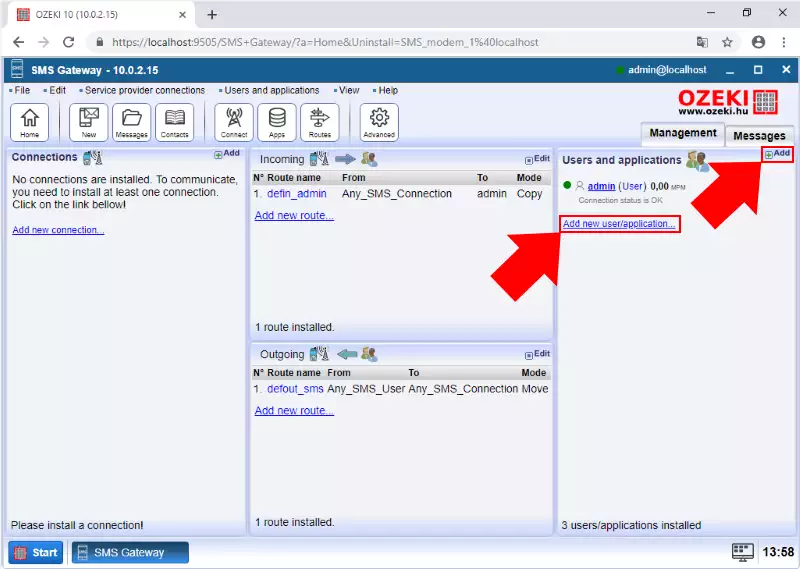
Ensuite, vous pouvez choisir entre différents types d'utilisateurs et d'applications. Ici, vous pouvez créer un utilisateur général ou réseau, sélectionner parmi de nombreuses interfaces d'application et également créer des services capables de gérer les messages entrants. Si vous suivez ce guide, vous créerez un utilisateur standard en sélectionnant Utilisateur standard comme dans Figure 7.
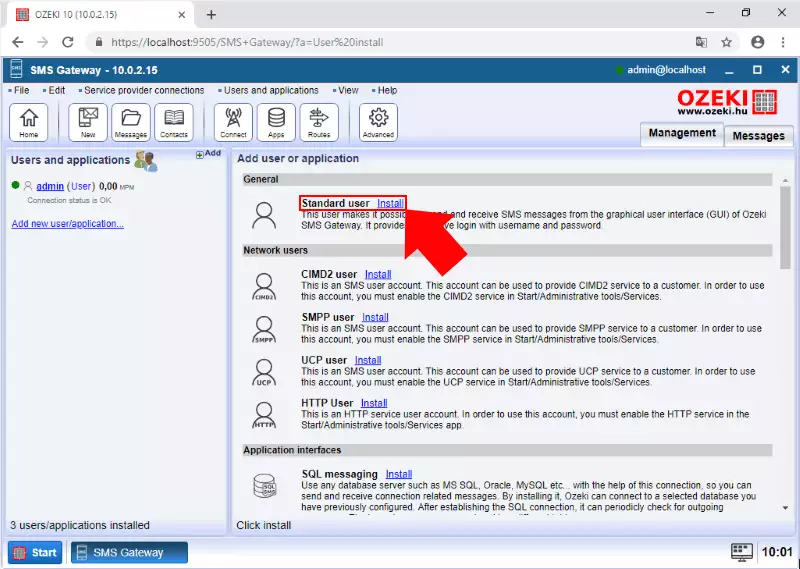
Dans le menu d'installation, vous pouvez nommer l'utilisateur dans le panneau Général. Ce nom apparaîtra dans la liste des utilisateurs. Dans l'onglet Authentification (Figure 8), vous pouvez sécuriser le compte en entrant un nom d'utilisateur unique et un mot de passe. Les règles du mot de passe sont les mêmes que lors de la création du compte 'admin'. Pour terminer la création, cliquez simplement sur OK.
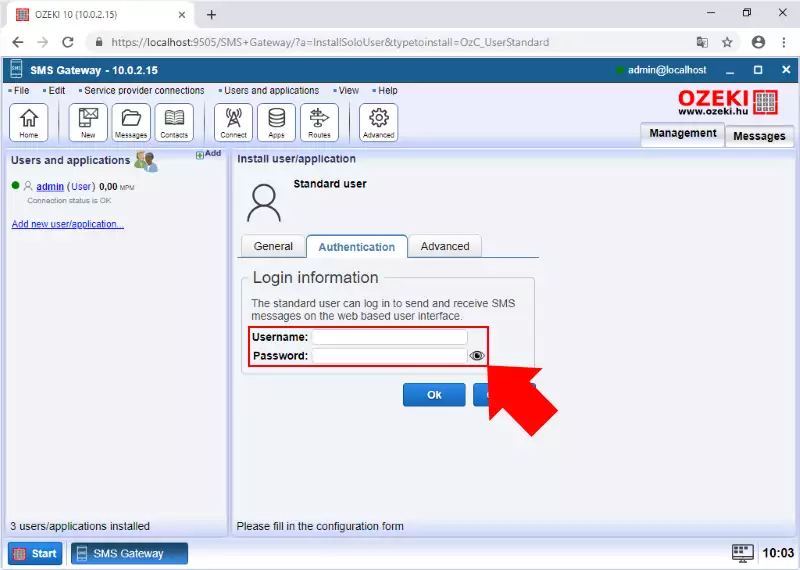
Maintenant, vous pouvez voir l'utilisateur créé dans le panneau Utilisateurs et applications. Pour modifier les paramètres du compte, sélectionnez simplement l'utilisateur, et vous pourrez le faire dans l'onglet Configurer (Figure 9). Pour voir les événements liés à l'utilisateur, sélectionnez l'onglet Événements.
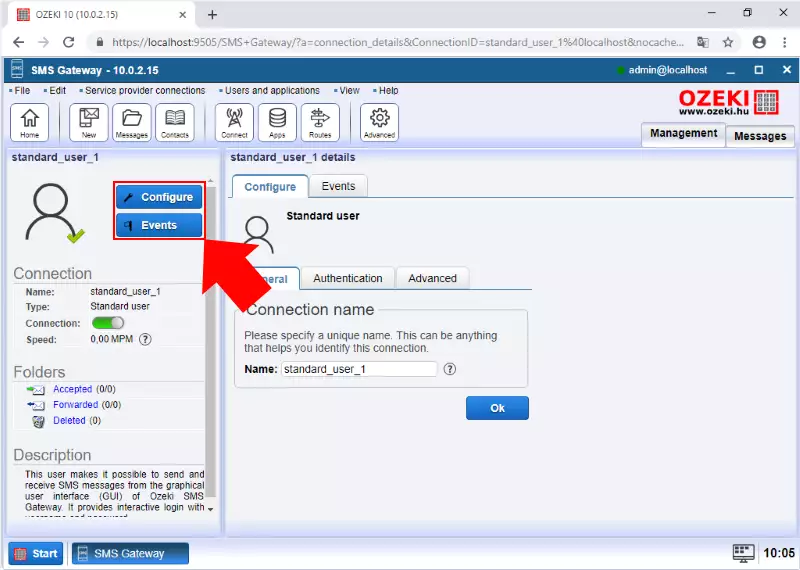
Étape 4 : Routage de vos messages
Avec l'installation et la création du compte 'admin' par défaut, Ozeki SMS Gateway a également créé des règles de routage par défaut pour les messages entrants et sortants, qui peuvent être consultées dans les panneaux Entrant et Sortant, comme dans la Figure 10. Bien sûr, vous avez la possibilité de définir vos propres protocoles de routage.
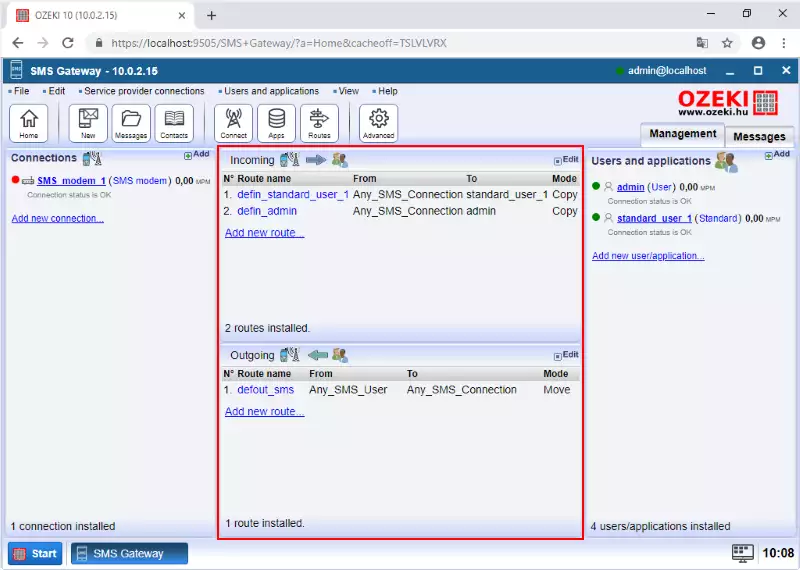
Routage entrant : Les messages entrants peuvent être destinés à un ou plusieurs utilisateurs. Une route par défaut a été créée lors de l'installation, mais vous pouvez facilement définir vos propres règles de routage. Pour cela, sélectionnez simplement l'option Ajouter une nouvelle route... et vous pourrez ajouter une nouvelle route ou configurer les routes existantes. Si vous souhaitez créer une nouvelle route, vous devez d'abord définir quel utilisateur ou connexion envoie le message à quel utilisateur ou connexion. L'autre fonctionnalité principale à configurer est le mode de la route. Vous avez trois options : Déplacer, Copier ou Supprimer (Figure 11). En cliquant sur OK, la nouvelle route apparaîtra dans la liste des routes.
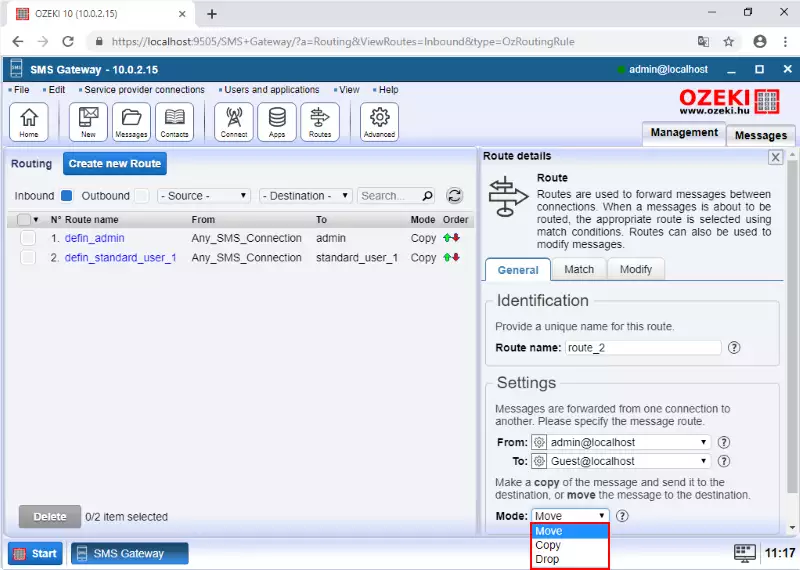
Maintenant, si vous regardez votre table de routage, vous verrez que vos routes sont listées dans un ordre précis. Cela signifie que, pour un message entrant, le programme essaie d'activer la première route de la table. Si les règles correspondent, le message sera livré à l'utilisateur spécifié dans la règle. Mais si les paramètres ne correspondent pas aux critères, le programme passera à la règle suivante. Si une règle correspond aux critères, le routage peut se poursuivre de deux manières. Si la règle correspondante est en mode Copier, le programme continuera à parcourir les règles de routage suivantes. L'autre option est que la règle soit en mode Déplacer. Dans ce cas, le routage s'arrêtera et les règles suivantes seront ignorées. L'ordre des règles peut être facilement modifié, comme le montre la Figure 12, en cliquant sur les icônes dans la colonne Ordre.
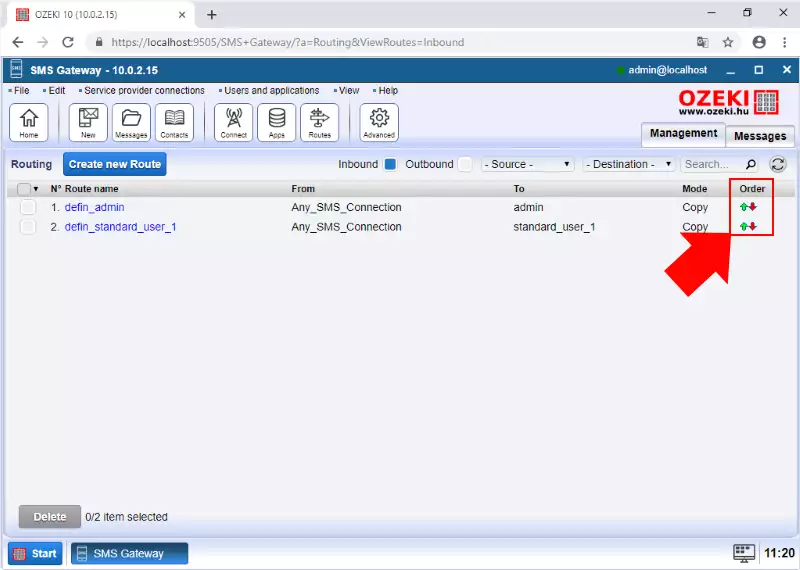
Routage sortant : Un message sortant peut être envoyé via l'un des fournisseurs de services auxquels vous êtes connecté. Avec le routage sortant, vous pouvez configurer les règles pour que le programme décide quelle connexion de fournisseur de services utiliser pour envoyer un message. Les règles de routage sont les mêmes que pour le routage entrant, donc le programme parcourt la table de routage de haut en bas. Pour créer une nouvelle route, sélectionnez simplement Ajouter une nouvelle route... dans le panneau Sortant (Figure 13).
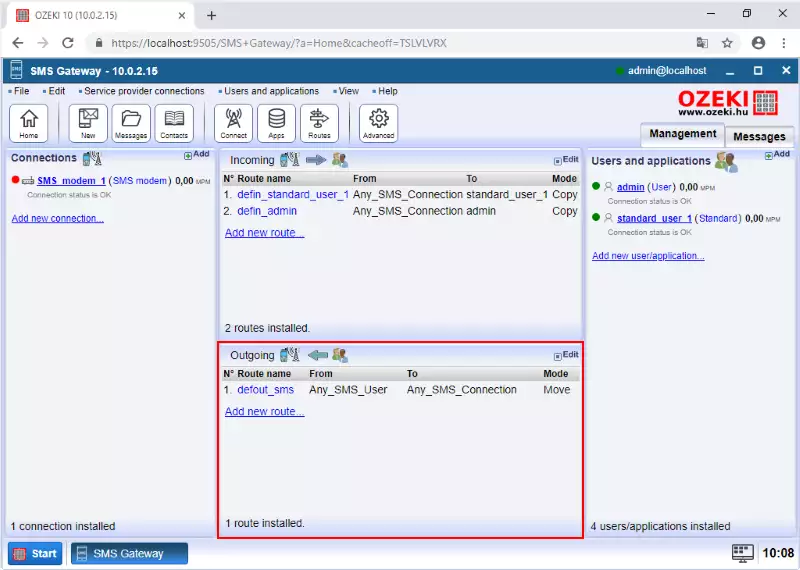
Dans le panneau de création (Figure 14), la configuration de la route est très similaire à celle de la route entrante. Cela signifie que le principal paramètre à définir est les deux extrémités de la route. Vous pouvez ainsi définir la connexion ou l'utilisateur d'où les messages seront envoyés, ainsi que l'utilisateur ou la connexion destinataire qui recevra le message. L'autre élément principal qui peut être modifié est le mode, qui peut être Déplacer, Copier ou Supprimer. Une fois la configuration terminée, cliquez sur OK pour créer votre propre route pour les messages sortants.
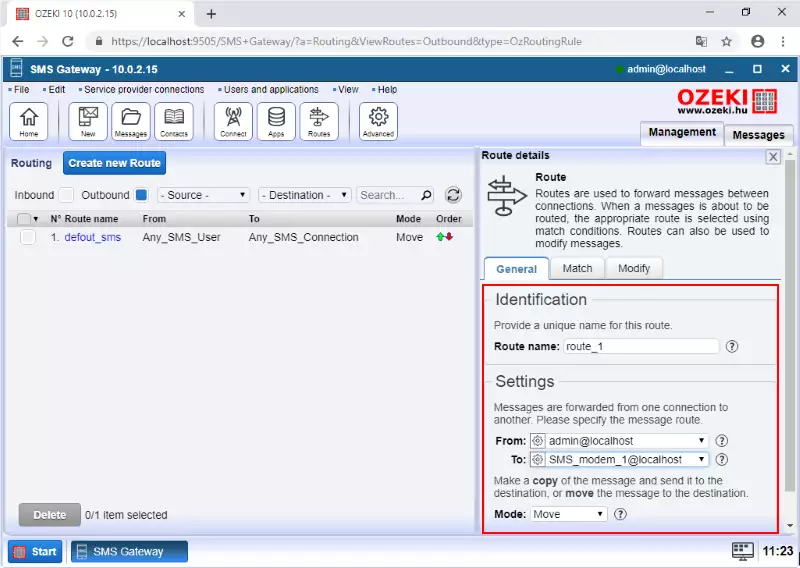
Étape 5 : Envoyez votre premier SMS en utilisant la connexion
Avec les étapes précédentes, vous êtes prêt à envoyer et recevoir des SMS avec Ozeki SMS Gateway. Dans cette dernière étape, vous pouvez écrire et envoyer votre premier SMS en utilisant la connexion créée. Pour accéder au Composeur de messages, cliquez simplement sur l'icône Nouveau comme le montre la Figure 15, ou sélectionnez Fichier puis cliquez sur Composer.
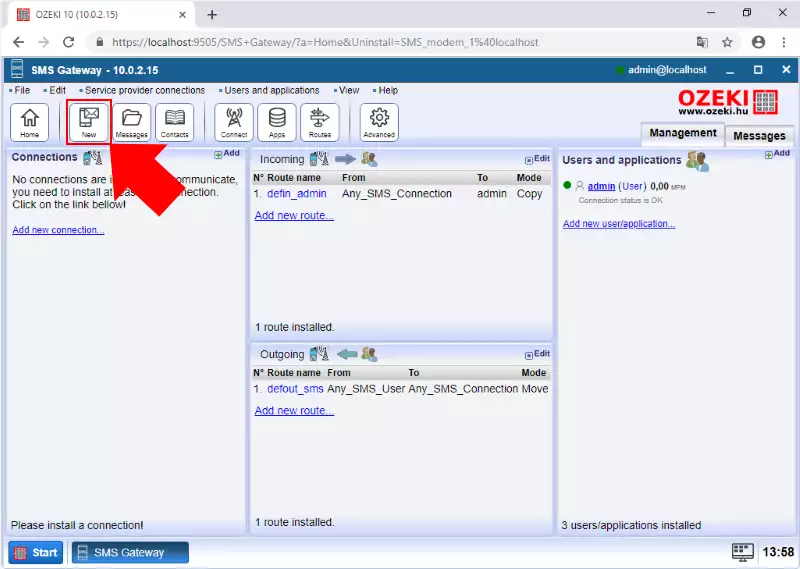
Dans le Composeur de messages, vous devez spécifier qui sera le destinataire de votre message (Figure 16). Pour cela, vous pouvez sélectionner l'option Utiliser la table de routage ou choisir une connexion qui enverra votre message à l'adresse spécifiée que vous devez entrer dans le champ Adresse. Dans le champ Message, tapez simplement votre message et en cliquant sur OK, vous venez d'envoyer votre premier SMS avec Ozeki SMS Gateway.
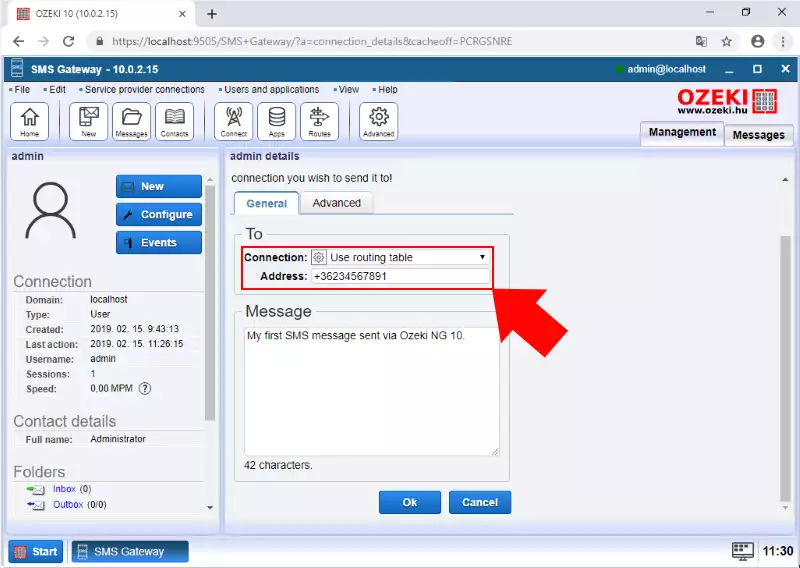
FAQ
Qu'est-ce que le SM-MT (Short Message - Mobile Terminated) ?
SM-MT : Livrer votre message aux téléphones mobiles
SM-MT signifie Short Message - Mobile Terminated. Il décrit une fonction clé
du système GSM : la livraison de messages aux téléphones mobiles.
Voici comment cela fonctionne :
- Le voyage commence : Un message arrive au Centre de Service de Messages Courts
(SMSC) depuis diverses sources :
- Utilisateurs mobiles : Il peut s'agir d'un SMS standard envoyé depuis un autre téléphone (message Mobile Originated).
- Autres applications : Les messages peuvent également provenir d'ordinateurs ou d'autres systèmes (messages Application Originated).
- Tentative de livraison : Une fois reçu, le SMSC tente de livrer le message (maintenant considéré comme un message SM-MT) au téléphone mobile du destinataire.
- Statut de livraison :
- Succès : Si le téléphone est joignable, le message est livré.
- Échec : Si le téléphone est indisponible, le SMSC stocke le message pendant une certaine période et tente une livraison ultérieure.
- Boucle de retour : Le SMSC envoie généralement un rapport de livraison à l'expéditeur, indiquant le succès ou l'échec.
Qu'est-ce que le SM-MO (Short Message - Mobile Originated) ?
SM-MO signifie Short Message - Mobile Originated. Ce terme décrit le processus
d'envoi d'un SMS depuis votre téléphone mobile (M) vers un autre destinataire
via le Centre de Service de Messages Courts (SMSC).
Voici ce qui se passe lorsque vous envoyez un SMS :
- Composition du message : Vous créez votre message sur votre téléphone mobile. Connexion au SMSC : Votre téléphone transmet le message au SMSC, qui agit comme un hub central pour la communication SMS.
- Routage et livraison : Le SMSC agit comme une poste. Il analyse le numéro de téléphone du destinataire (SME) et détermine la meilleure route pour la livraison.
- Le message peut être destiné à :
- Un autre téléphone mobile : C'est le scénario le plus courant.
- Un abonné au réseau fixe : Dans certains cas, les SMS peuvent être livrés à des téléphones fixes avec capacités SMS.
- Statut de livraison : Le SMSC tente de livrer le message et peut vous envoyer un rapport indiquant le succès ou l'échec.
Quelles sont les classes des messages SM-MT (Mobile Terminated) ?
Les classes identifient l'importance du message et l'endroit où il doit être stocké. Il existe quatre classes de messages.
- Classe 0 SMS (Flash SMS) : Soyez remarqué instantanément ! Ce message haute priorité s'affiche immédiatement sur l'écran du téléphone du destinataire, même si le téléphone est verrouillé. Un rapport de livraison est envoyé à l'expéditeur, mais le message lui-même n'est pas sauvegardé sur le téléphone à moins que l'utilisateur ne choisisse de le conserver.
- Classe 1 SMS (SMS standard) : C'est le cheval de bataille de la messagerie SMS. Les messages sont stockés sur le téléphone ou la carte SIM du destinataire (selon l'espace disponible). Ils ne s'affichent pas automatiquement comme les Flash SMS, mais les utilisateurs peuvent y accéder facilement depuis leur boîte de réception.
- Classe 2 SMS (Transfert de données SIM) : (Cette classe est moins courante) Utilisée pour transférer des données spécifiquement vers la carte SIM du destinataire. Un transfert réussi déclenche une confirmation à l'expéditeur, tandis que tout problème pendant le transfert génère un message d'erreur.
- Classe 3 SMS (Transfert vers des appareils externes) : Cette classe est conçue pour relayer des messages vers des appareils externes connectés au téléphone du destinataire. Même si le transfert échoue, un rapport de livraison est envoyé à l'expéditeur.
Qu'est-ce que le routage SMS sortant et comment puis-je l'utiliser ?
Le routage SMS sortant est le processus de décision au sein d'une passerelle SMS qui détermine la connexion optimale au fournisseur de services SMS pour envoyer un message. Cette fonctionnalité n'est pertinente que lorsque votre système a accès à plusieurs connexions, chacune capable de transmettre des messages aux réseaux mobiles.
- Routage de secours : Garantit un service ininterrompu en désignant une connexion spécifique comme secours en cas d'indisponibilité des connexions principales.
- Routage au moindre coût : Minimise les dépenses de messagerie en acheminant les messages en fonction des préfixes de numéros de téléphone, les dirigeant vers la connexion la plus économique pour cette destination particulière.
- Équilibrage de charge : Répartit le trafic des messages sur plusieurs connexions, améliorant le débit global des messages et les performances du système.
Qu'est-ce que le routage SMS entrant et comment puis-je l'utiliser ?
Le routage SMS entrant est un processus essentiel dans les systèmes de passerelle SMS. Sa fonction principale est de déterminer le destinataire approprié d'un message SMS entrant provenant d'un téléphone mobile. Ce destinataire peut être soit un utilisateur désigné, soit une application spécifique configurée dans le système.
La mise en œuvre du routage entrant devient pertinente uniquement lorsqu'un système dispose de plusieurs utilisateurs ou applications configurés pour recevoir des SMS. Dans de tels cas, des règles de routage entrant personnalisées peuvent être établies. Ces règles déterminent quel utilisateur ou quelle application recevra une copie du message entrant.
Les décisions de routage entrant sont formulées sur la base d'un ensemble de critères prédéfinis.
Ces critères peuvent inclure :
- Numéros de téléphone de l'expéditeur et du destinataire : Les numéros de téléphone associés à l'expéditeur et au destinataire du message. Optionnellement, des préfixes spécifiques de ces numéros peuvent également être utilisés.
- Contenu du message : L'analyse du contenu textuel du corps du message peut être utilisée à des fins de routage. Par exemple, les messages contenant des mots-clés spécifiques pourraient être dirigés vers des applications désignées.
- Connexion au fournisseur de services : Si le système utilise plusieurs connexions à des fournisseurs de services pour la réception des messages, alors la connexion spécifique elle-même peut également être un facteur dans les décisions de routage.
